Excel VBAを使って、指定したルールに基づいてフォルダ内のファイルを自動的に仕分けする方法をご紹介します。この方法では、特定のファイルを指定したフォルダに移動し、移動前に確認できる仕組みを作成します。
実現すること
- ユーザーが指定したフォルダ内のファイルを、拡張子やファイル名のルールに基づいて整理します。
- ファイルを移動する前に、ツリービューで確認できます。
- ルールに従って、特定のフォルダにファイルを移動します。
ステップ 1: ツリービューにファイルを表示
移動する前に、ツリービューを使用してファイルを確認できるようにします。
btnPreviewボタンを押すと、指定されたフォルダ内のファイルがツリービューに表示されます。- ツリービューには、移動前のファイルが表示され、どのファイルがどのフォルダに移動するかを確認できます。
ステップ 2: 移動するファイルを確認
ユーザーが移動先の確認をした後、移動するファイルをツリービューで色分けして表示します。
- 移動するファイルは赤色で表示されます。
- 移動しないファイルやスキップするファイルは灰色で表示されます。
ステップ 3: ファイルを移動
確認が終わったら、実際にファイルを移動します。ユーザーが btnMove ボタンを押すと、指定されたルールに従ってファイルが移動されます。
VBAコードの説明
以下は、この処理を実現するためのVBAコードです。
' フォルダの範囲ルールを格納する辞書
Private FolderRangeRules As Object
' 変数設定
Private ExtensionRule As String
Private NamePatternRule As String
Private SkipFolderNames As Variant
' フォームの初期化
Private Sub UserForm_Initialize()
' 範囲をフォルダごとに定義
Set FolderRangeRules = CreateObject("Scripting.Dictionary")
FolderRangeRules.Add "010", Array(0, 19) ' 0~19 は 010 フォルダ
FolderRangeRules.Add "020", Array(20, 29) ' 20~29 は 020 フォルダ
FolderRangeRules.Add "bolt", Array("M00-00") ' "M00-00"形式のファイルは bolt フォルダ
' その他設定
ExtensionRule = ".prt" ' 対象拡張子
NamePatternRule = "assy" ' "assy" を含むファイル名の処理
SkipFolderNames = Array("skip1", "NoMove", "ExcludeFolder") ' 除外するフォルダ名
End Sub
' 移動前にツリービューでファイルを表示
Private Sub DisplayFilesInTreeView()
Dim fso As Object
Set fso = CreateObject("Scripting.FileSystemObject")
' 既存のツリービューをクリア
TreeView1.Nodes.Clear
TreeView2.Nodes.Clear
Dim folderPath As String
folderPath = TextBox1.Text ' ユーザーが指定したフォルダパス
' フォルダが存在するかチェック
If Not fso.FolderExists(folderPath) Then
MsgBox "指定したフォルダは存在しません。"
Exit Sub
End If
' フォルダ内のファイルをツリービューに追加
AddFilesToTreeView folderPath, TreeView1, False
End Sub
' ツリービューにファイルを追加
Private Sub AddFilesToTreeView(ByVal folderPath As String, ByRef tv As Object, ByVal isMoved As Boolean)
Dim fso As Object
Set fso = CreateObject("Scripting.FileSystemObject")
Dim folder As Object
Set folder = fso.GetFolder(folderPath)
Dim file As Object
For Each file In folder.Files
Dim node As Object
Set node = tv.Nodes.Add(, , file.Path, file.Name)
' 移動前のファイルは黒色、移動後のファイルは赤色
If isMoved Then
node.ForeColor = vbRed
Else
node.ForeColor = vbBlack
End If
Next file
End Sub
' 移動前に確認して移動先をツリービューに表示
Private Sub PreviewMoveFiles()
Dim fso As Object
Set fso = CreateObject("Scripting.FileSystemObject")
' 既存のツリービューをクリア
TreeView2.Nodes.Clear
Dim folderPath As String
folderPath = TextBox1.Text ' ユーザーが指定したフォルダパス
' フォルダが存在するかチェック
If Not fso.FolderExists(folderPath) Then
MsgBox "指定したフォルダは存在しません。"
Exit Sub
End If
' フォルダ内のファイルを移動後のパスに基づいてツリービューに追加
AddFilesToTreeView folderPath, TreeView2, True
End Sub
' フォルダが存在しない場合に作成する
Private Sub EnsureFolderExists(ByVal folderPath As String)
Dim fso As Object
Set fso = CreateObject("Scripting.FileSystemObject")
If Not fso.FolderExists(folderPath) Then
fso.CreateFolder(folderPath)
End If
End Sub
' 移動処理
Private Sub MoveFiles()
Dim fso As Object
Set fso = CreateObject("Scripting.FileSystemObject")
Dim i As Long
For i = 1 To TreeView2.Nodes.Count
Dim src As String, dst As String
src = TreeView1.Nodes(i).Text
dst = TreeView2.Nodes(i).Text
' スキップ対象かチェック
If IsInSkipFolder(src) Then
Continue For
End If
' ファイル移動処理
If Not fso.FileExists(dst) Then
fso.MoveFile src, dst
End If
Next i
End Sub
' 特定のフォルダ名がスキップ対象かチェック
Private Function IsInSkipFolder(ByVal folderName As String) As Boolean
Dim i As Long
For i = LBound(SkipFolderNames) To UBound(SkipFolderNames)
If InStr(1, folderName, SkipFolderNames(i), vbTextCompare) > 0 Then
IsInSkipFolder = True
Exit Function
End If
Next i
IsInSkipFolder = False
End Function
' ファイル名に "M00-00.prt" が含まれる場合にboltフォルダに移動
Private Function IsBoltFileName(ByVal fileName As String) As Boolean
Dim regEx As Object
Set regEx = CreateObject("VBScript.RegExp")
regEx.IgnoreCase = True
regEx.Global = False
regEx.Pattern = "^M\d{2}-\d{2}\.prt$" ' M+2桁数字-2桁数字.prt の形式
If regEx.Test(fileName) Then
IsBoltFileName = True
Else
IsBoltFileName = False
End If
End Function
' ファイル名から番号を抽出
Private Function GetNumberFromFile(ByVal fileName As String) As Integer
Dim regEx As Object
Set regEx = CreateObject("VBScript.RegExp")
regEx.IgnoreCase = True
regEx.Global = False
regEx.Pattern = "\d{4}-(\d{3})" ' xxxx-000 の形式から000の部分を抽出
If regEx.Test(fileName) Then
GetNumberFromFile = CInt(regEx.Execute(fileName)(0).Submatches(0))
Else
GetNumberFromFile = -1
End If
End Function
' 数字に基づいてフォルダ名を取得
Private Function GetFolderForNumber(ByVal number As Integer) As String
Dim folderName As String
If number >= 0 And number <= 19 Then
folderName = "010"
ElseIf number >= 20 And number <= 29 Then
folderName = "020"
ElseIf number >= 30 And number <= 39 Then
folderName = "030"
Else
folderName = "etc"
End If
GetFolderForNumber = folderName
End Function
' ボタン1: フォルダ選択後にツリービューにファイルを表示
Private Sub btnPreview_Click()
' 移動前にツリービューで確認
DisplayFilesInTreeView
PreviewMoveFiles
End Sub
' ボタン2: ユーザーが移動ボタンを押すとファイルを実際に移動
Private Sub btnMove_Click()
' 実際にファイルを移動
MoveFiles
End Sub
まとめ
このコードを使うことで、Excel VBAを使用して、指定したルールに従ってファイルを自動的に仕分けできます。ユーザーは移動前にツリービューでファイルを確認でき、移動後の状態も簡単にチェックできます。
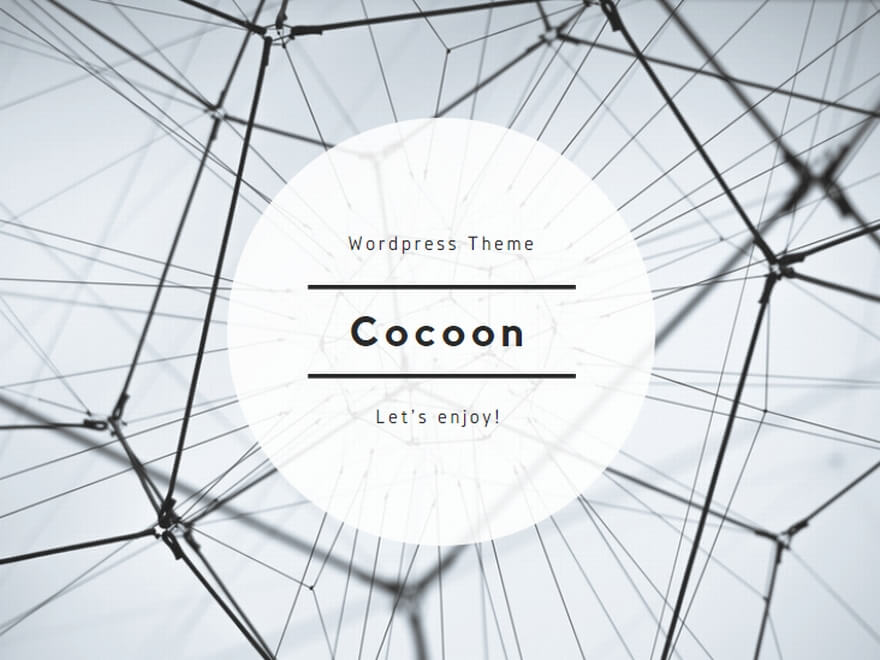
コメント